Word文档让文字竖着排列的方法
2023-09-05 09:36:50作者:极光下载站
很多小伙伴在编辑文字文档时都会选择使用Word程序,在该程序中,我们可以对文字文档中的文字、段落以及文中添加的图片、表格等进行各种设置。有的小伙伴在使用我热的程序编辑文字文档时想要将文档中的文字变为竖向排列,但又不知道该怎么进行设置,其实很简单,我们只需要选中文字,然后右键单击就可以在菜单列表中看到“文字方向”选项,打开该选项之后就可以进行竖向样式选择了。有的小伙伴可能不清楚具体的操作方法,接下来小编就来和大家分享一下word文档让文字竖着排列的方法。
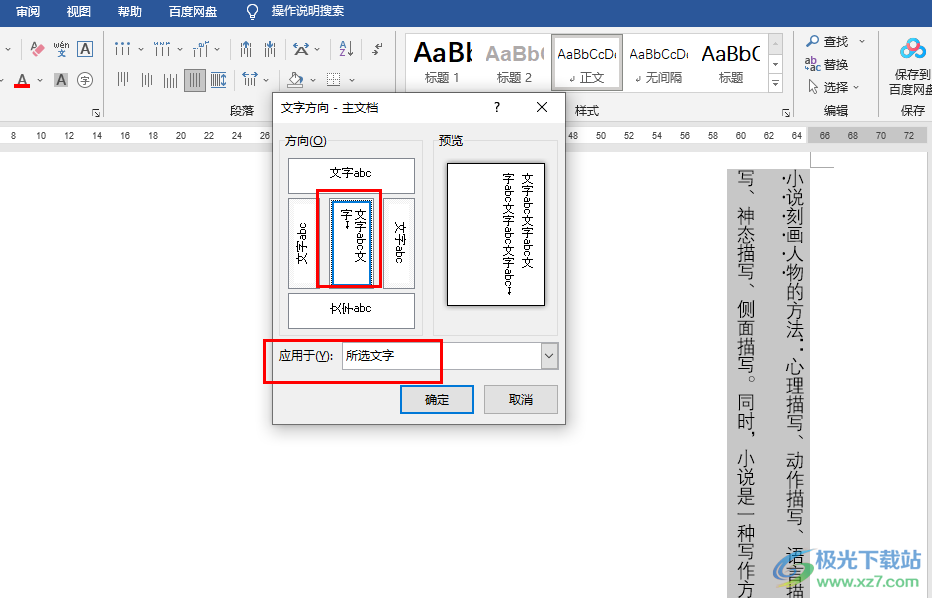
方法步骤
1、第一步,我们在电脑中右键单击一个文字文档,然后先点击“打开方式”选项,再点击“Word”选项
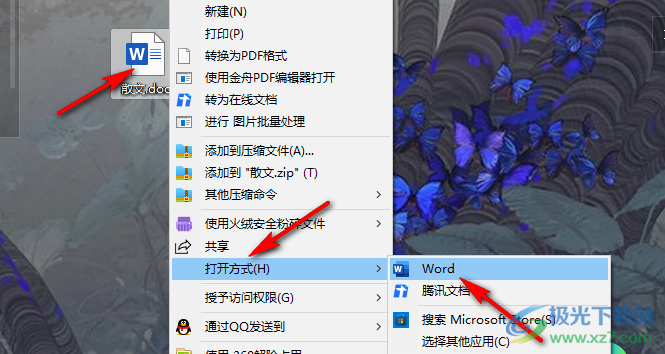
2、第二步,进入Word页面之后,我们在该页面中选中需要变为竖排的文字,右键单击该文字,然后在菜单列表中点击“文字方向”选项
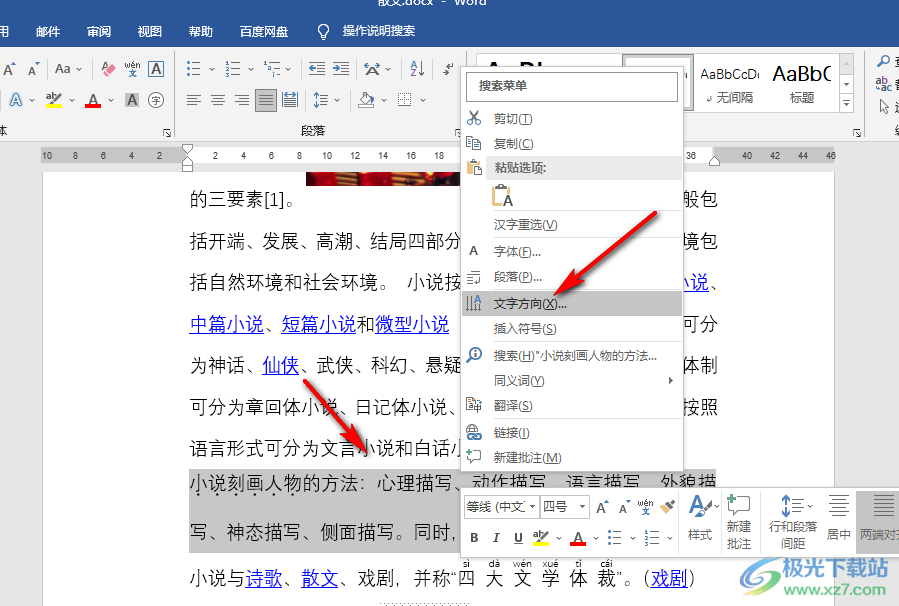
3、第三步,进入文字方向页面之后,我们在该页面中选择一个自己需要的竖排样式
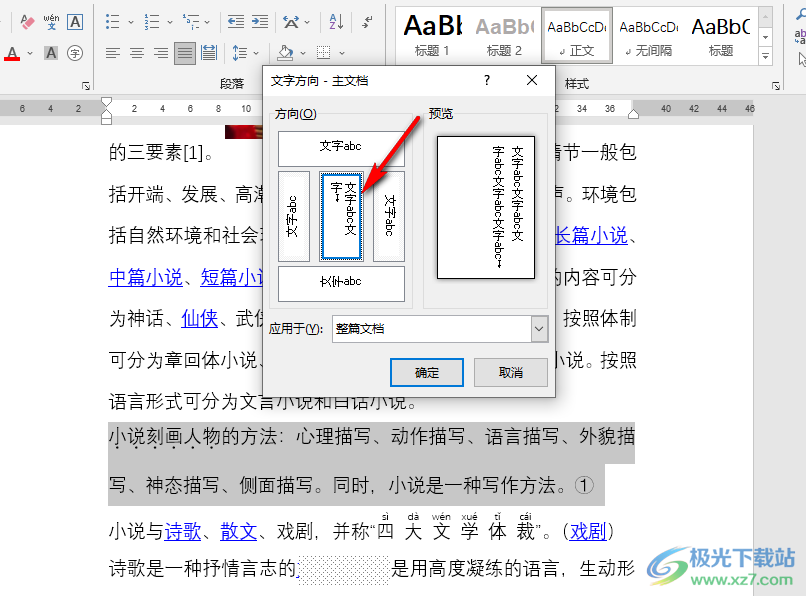
4、第四步,接着打开“应用于”选项,然后在下拉列表中选择“所选文字”选项,最后点击“确定”选项即可
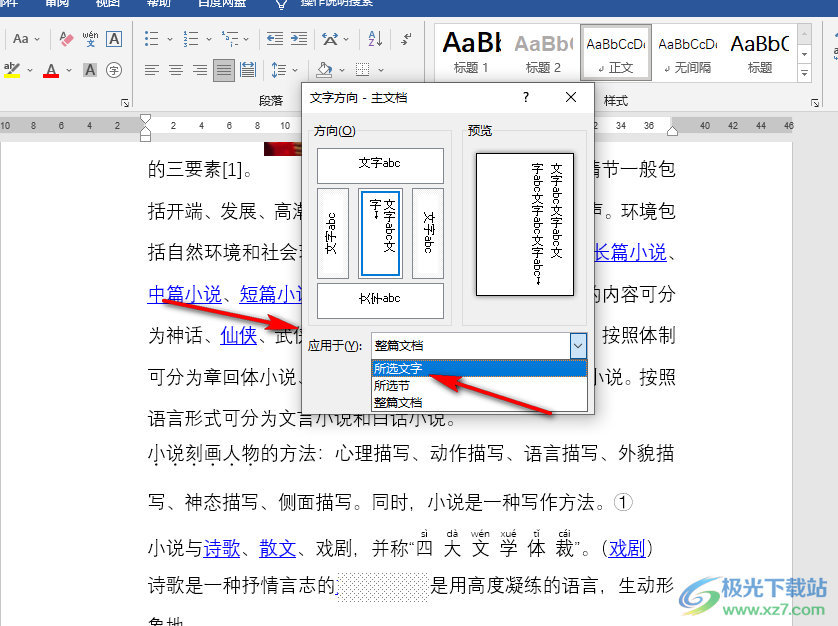
5、第五步,点击确定选项之后,我们在文档页面中就可以看到所选文字已经变为竖排样式了
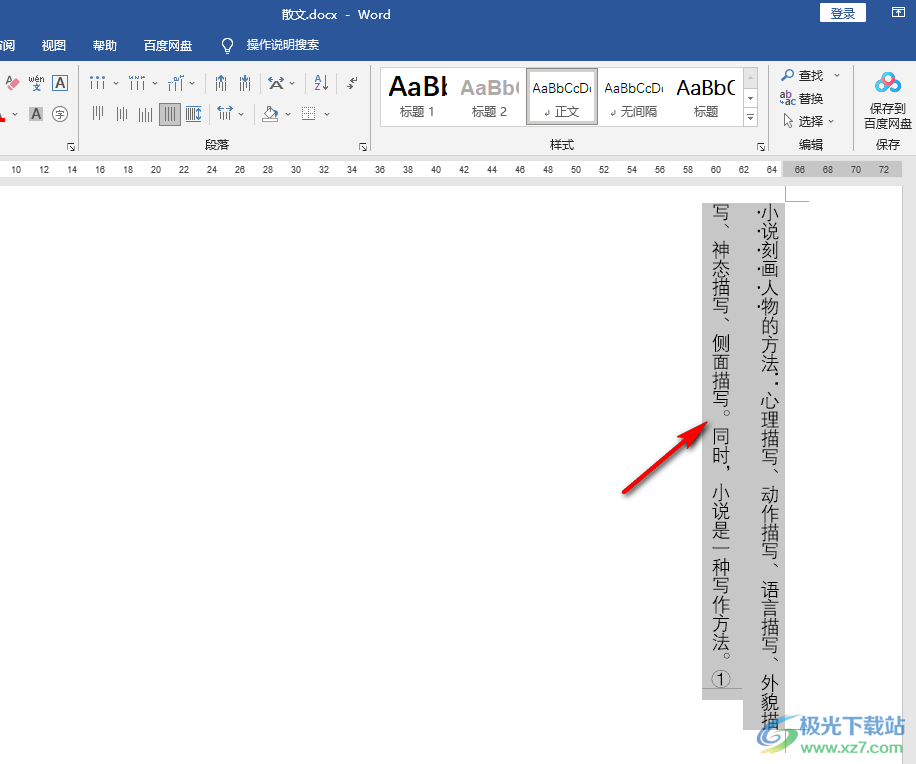
以上就是小编整理总结出的关于Word文档让文字竖着排列的方法,我们在Word文档中选中文字,然后右键单击daki文字方向选项,接着在弹框中选择好竖排样式,再将应用于设置为所选文字,最后点击确定选项即可,感兴趣的小伙伴快去试试吧。
